Tính năng định vị vị trí trên iOS đã có từ những phiên bản trước, và với bản iOS 11 mới nhất này, nhà sản xuất còn thêm tính năng chia sẻ dữ liệu vị trí với Apple. Như vậy Apple sẽ thu thập tất cả những dữ liệu vị trí của người dùng trên thiết bị điện thoại. Tuy nhiên điều này cũng sẽ làm ảnh hưởng tới vấn đề riêng tư, bảo mật dữ liệu cá nhân của người dùng. Vậy làm sao để tắt không chia sẻ vị trí tới Apple trên iOS 11?
- Các "độc chiêu" bảo mật cho iPhone. Bạn biết mấy phương pháp?
- Cách bảo vệ tài khoản iCloud khỏi bị đánh cắp
- Mẹo bảo vệ dữ liệu điện thoại khi bị mất cắp
Hướng dẫn tắt chia sẻ vị trí tự động iOS 11
Chúng ta truy cập vào mục Settings (Cài đặt) trên thiết bị rồi nhấn chọn vào mục Privacy (Quyền riêng tư). Sau đó nhấn tiếp vào mục Analytics (Phân tích).
Ở đây, bạn sẽ thấy tùy chọn Share iPhone Analytics (Chia sẻ Phân tích iPhone). Hãy tắt tùy chọn này bằng cách gạt thanh ngang sang bên trái.
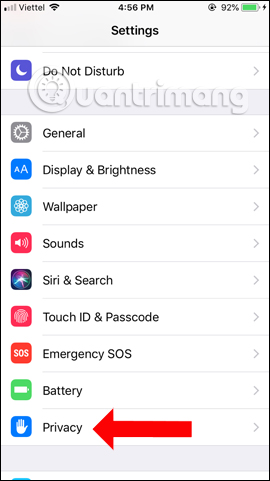
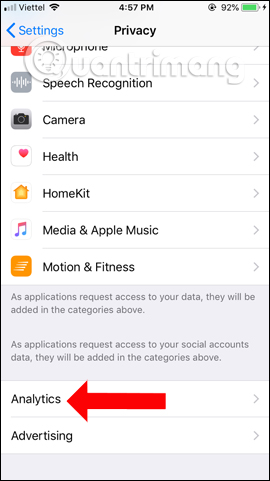
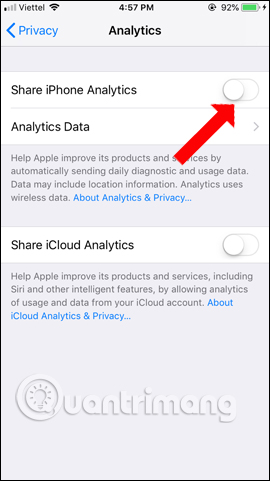
Trong trường hợp người dùng muốn vô hiệu hóa dữ liệu vị trí được chia sẻ trên Apple thì có thể tham khảo cách làm dưới đây.
Bạn cũng truy cập vào mục Privacy (Quyền riêng tư) trên thiết bị rồi nhấn vào Location Services (Dịch vụ định vị). Chuyển sang giao diện mới kéo xuống dưới nhấn chọn vào System Services (Dịch vụ hệ thống), sau đó cũng tắt iPhone Analytics (Phân tích iPhone).
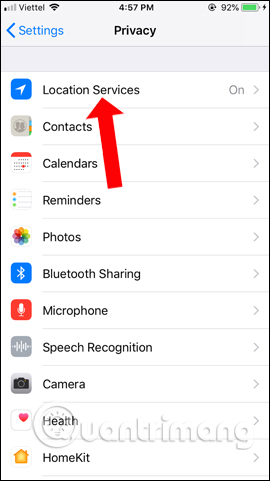
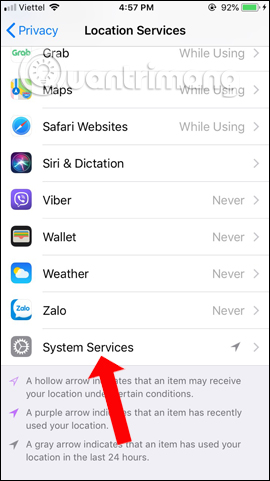
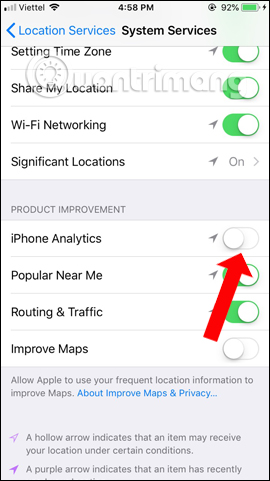
Như vậy, với 2 cách điều chỉnh khác nhau chúng ta đã tắt chia sẻ dữ liệu vị trí trên iOS với Apple. Điều này sẽ hạn chế việc lộ thông tin cá nhân, trong đó có vị trí hiện tại của bạn.
Xem thêm:
- 4 ứng dụng bảo mật dữ liệu trên iPhone mà bạn nên có
- Quên mật khẩu iPhone, phải làm sao?
- Khóa iPhone từ xa khi bị mất máy
Chúc các bạn thực hiện thành công
 Công nghệ
Công nghệ  AI
AI  Windows
Windows  iPhone
iPhone  Android
Android  Học IT
Học IT  Download
Download  Tiện ích
Tiện ích  Khoa học
Khoa học  Game
Game  Làng CN
Làng CN  Ứng dụng
Ứng dụng 















 Linux
Linux  Đồng hồ thông minh
Đồng hồ thông minh  macOS
macOS  Chụp ảnh - Quay phim
Chụp ảnh - Quay phim  Thủ thuật SEO
Thủ thuật SEO  Phần cứng
Phần cứng  Kiến thức cơ bản
Kiến thức cơ bản  Lập trình
Lập trình  Dịch vụ công trực tuyến
Dịch vụ công trực tuyến  Dịch vụ nhà mạng
Dịch vụ nhà mạng  Quiz công nghệ
Quiz công nghệ  Microsoft Word 2016
Microsoft Word 2016  Microsoft Word 2013
Microsoft Word 2013  Microsoft Word 2007
Microsoft Word 2007  Microsoft Excel 2019
Microsoft Excel 2019  Microsoft Excel 2016
Microsoft Excel 2016  Microsoft PowerPoint 2019
Microsoft PowerPoint 2019  Google Sheets
Google Sheets  Học Photoshop
Học Photoshop  Lập trình Scratch
Lập trình Scratch  Bootstrap
Bootstrap  Năng suất
Năng suất  Game - Trò chơi
Game - Trò chơi  Hệ thống
Hệ thống  Thiết kế & Đồ họa
Thiết kế & Đồ họa  Internet
Internet  Bảo mật, Antivirus
Bảo mật, Antivirus  Doanh nghiệp
Doanh nghiệp  Ảnh & Video
Ảnh & Video  Giải trí & Âm nhạc
Giải trí & Âm nhạc  Mạng xã hội
Mạng xã hội  Lập trình
Lập trình  Giáo dục - Học tập
Giáo dục - Học tập  Lối sống
Lối sống  Tài chính & Mua sắm
Tài chính & Mua sắm  AI Trí tuệ nhân tạo
AI Trí tuệ nhân tạo  ChatGPT
ChatGPT  Gemini
Gemini  Điện máy
Điện máy  Tivi
Tivi  Tủ lạnh
Tủ lạnh  Điều hòa
Điều hòa  Máy giặt
Máy giặt  Cuộc sống
Cuộc sống  TOP
TOP  Kỹ năng
Kỹ năng  Món ngon mỗi ngày
Món ngon mỗi ngày  Nuôi dạy con
Nuôi dạy con  Mẹo vặt
Mẹo vặt  Phim ảnh, Truyện
Phim ảnh, Truyện  Làm đẹp
Làm đẹp  DIY - Handmade
DIY - Handmade  Du lịch
Du lịch  Quà tặng
Quà tặng  Giải trí
Giải trí  Là gì?
Là gì?  Nhà đẹp
Nhà đẹp  Giáng sinh - Noel
Giáng sinh - Noel  Hướng dẫn
Hướng dẫn  Ô tô, Xe máy
Ô tô, Xe máy  Tấn công mạng
Tấn công mạng  Chuyện công nghệ
Chuyện công nghệ  Công nghệ mới
Công nghệ mới  Trí tuệ Thiên tài
Trí tuệ Thiên tài